Kiedy nie możesz otworzyć hiperłącza w Outlooku, zwykle nie jest to wina klienta poczty e-mail. Jest to raczej wynikiem powiązania, które łączy hiperłącza z Twoją przeglądarką, jest w jakiś sposób zepsute lub zniekształcone.
Na szczęście zwykle możesz przywrócić to skojarzenie.
Instrukcje zawarte w tym artykule dotyczą programów Outlook 2019, Outlook 2016, Outlook 2013 i Outlook 2010 w systemach Windows 10, Windows 8 i Windows 7.
Napraw program Outlook, gdy łącza nie działają w wiadomości e-mail w systemie Windows 10
Przypisanie domyślnej przeglądarki internetowej w systemie Windows 10 może rozwiązać ten problem.
-
Wybierz Start przycisk.
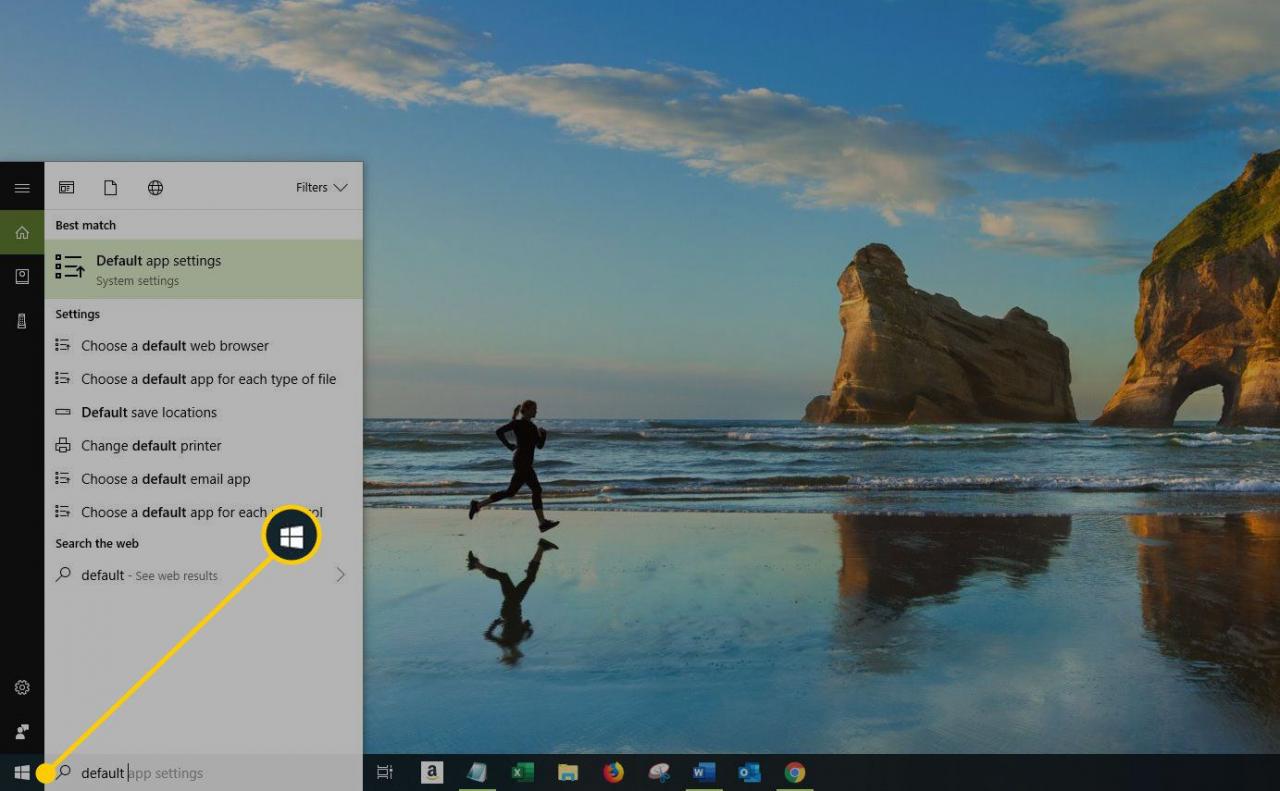
-
Zacznij pisać domyślna aplikacja i wybierz Domyślne ustawienia aplikacji gdy pojawi się w wynikach wyszukiwania. Otworzy się okno Domyślne aplikacje.
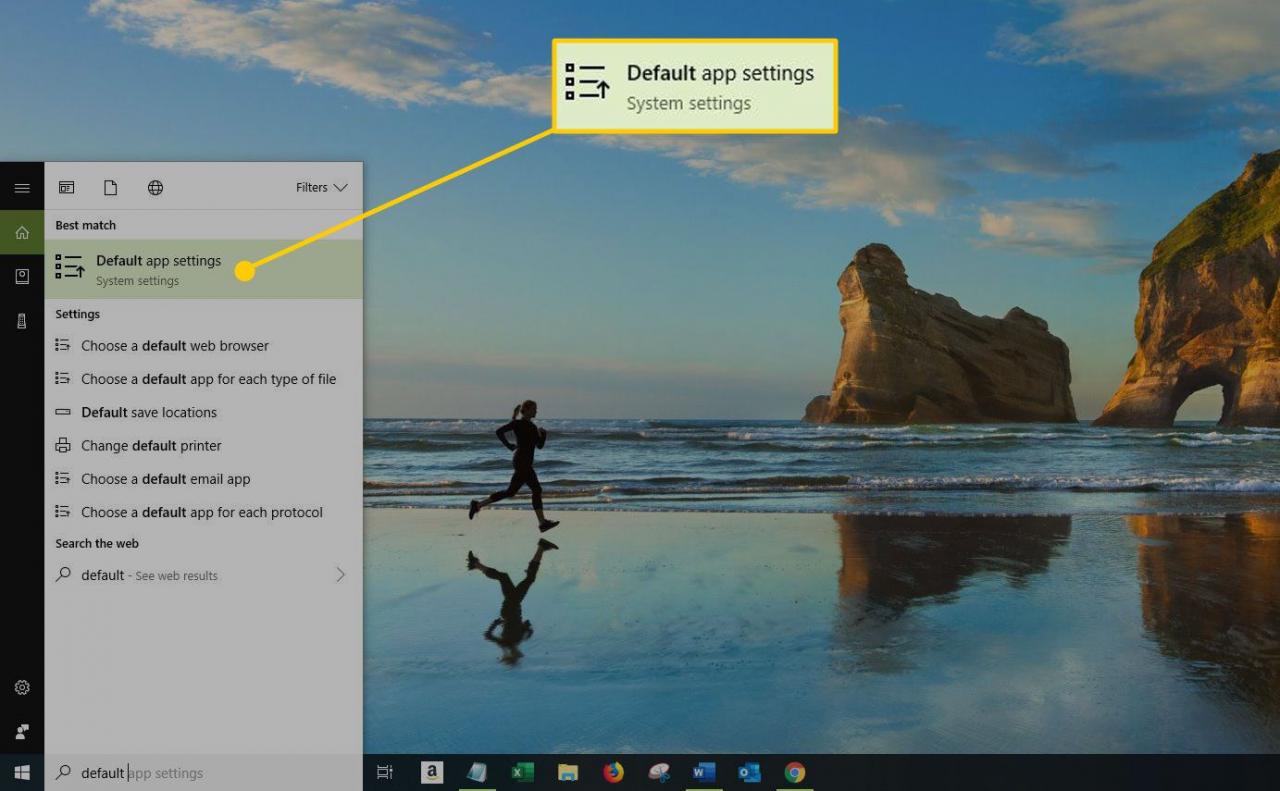
-
Wybierz przeglądarkę aktualnie wymienioną w Przeglądarka internetowa.
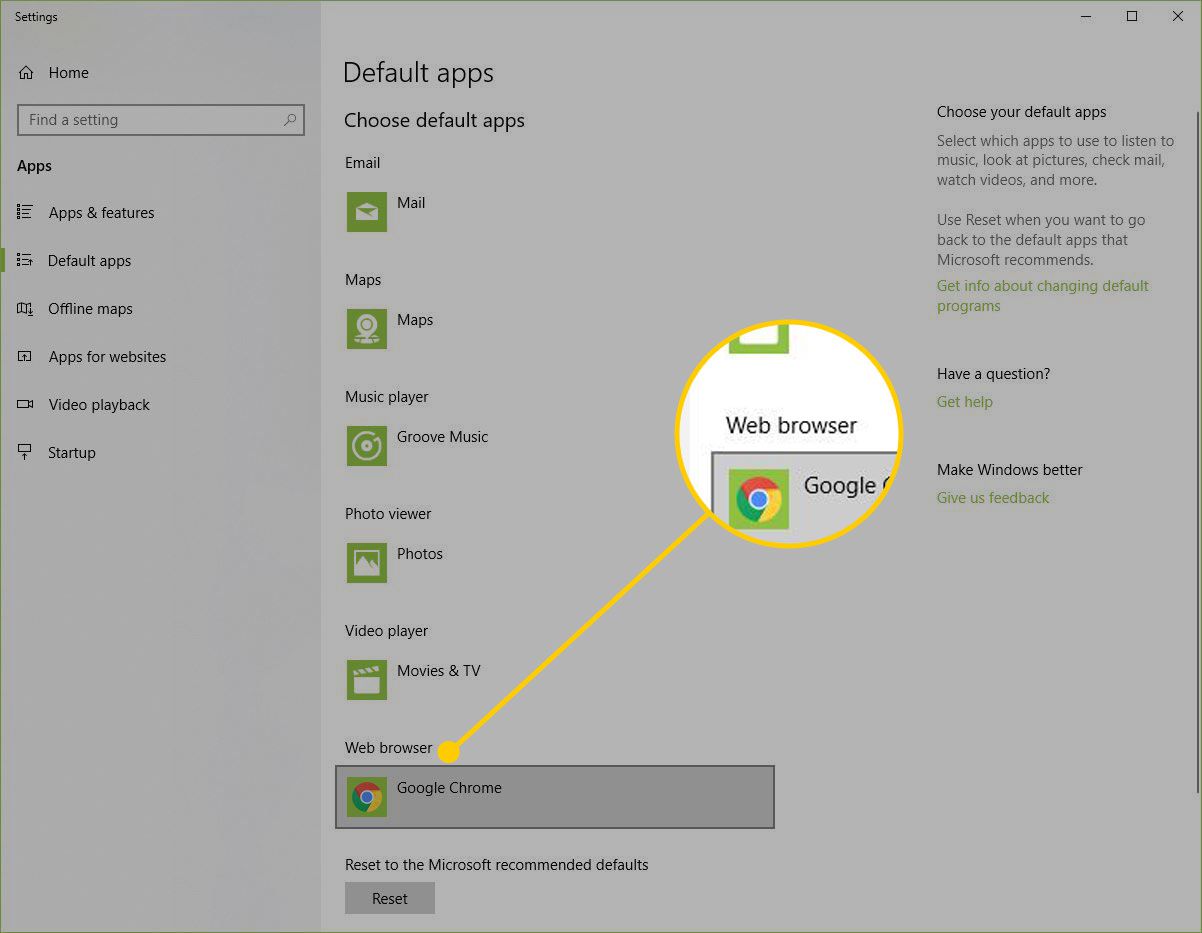
-
Wybierz inną przeglądarkę, na przykład Microsoft krawędzi or Firefox, w zależności od tego, co zainstalowałeś.
Można wybrać Poszukaj aplikacji w sklepie aby znaleźć i pobrać inną przeglądarkę internetową, jeśli chcesz.
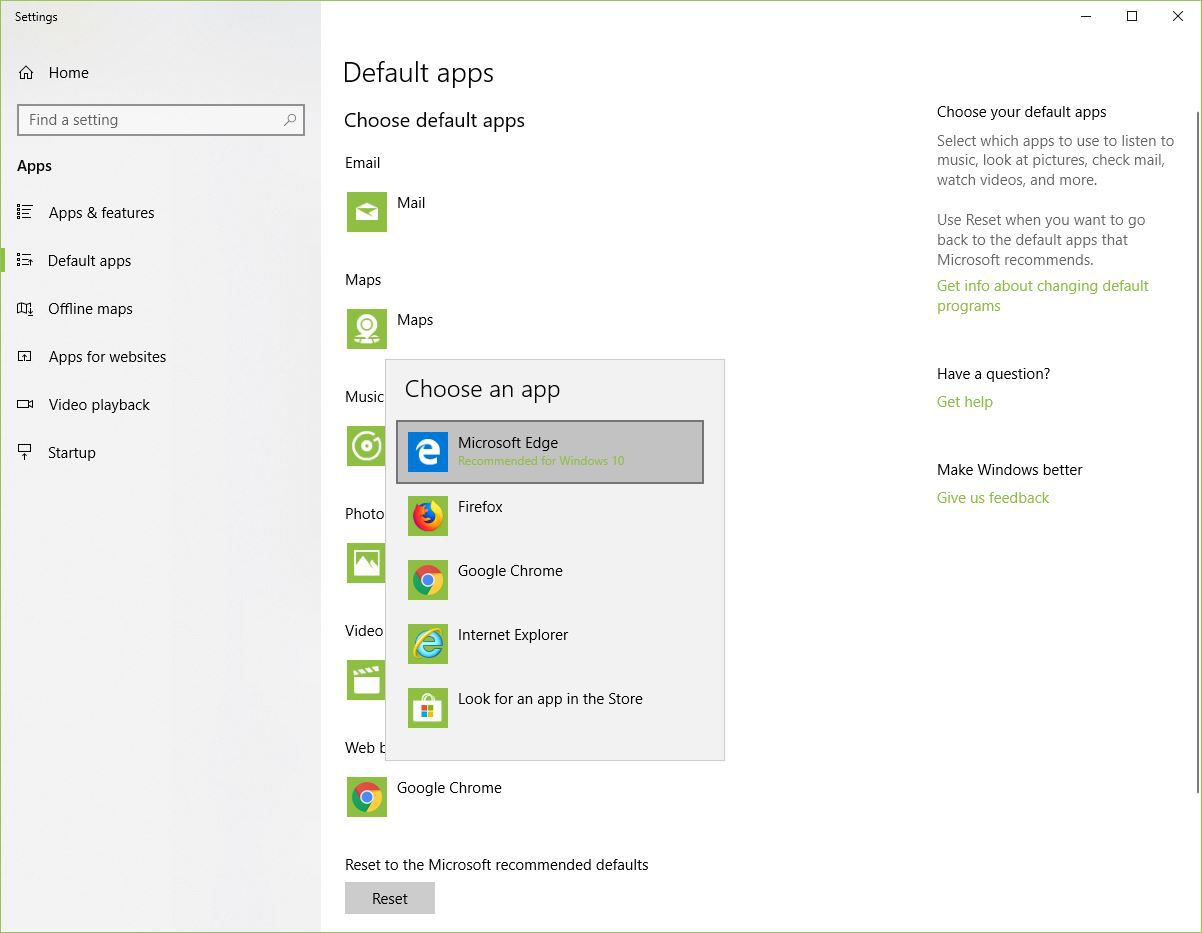
-
Zamknij okno Domyślne aplikacje i spróbuj otworzyć hiperłącze w Outlooku.
Napraw program Outlook, gdy łącza nie działają w wiadomości e-mail w systemie Windows 8
Przypisanie innej domyślnej przeglądarki internetowej w systemie Windows 8 może rozwiązać ten problem.
-
Naciśnij Klawisz Windows + C aby otworzyć swoje Uroki.
-
Wybierz Ustawienia czaruj i wybieraj Zmień ustawienia PC. Otworzy się okno ustawień komputera.
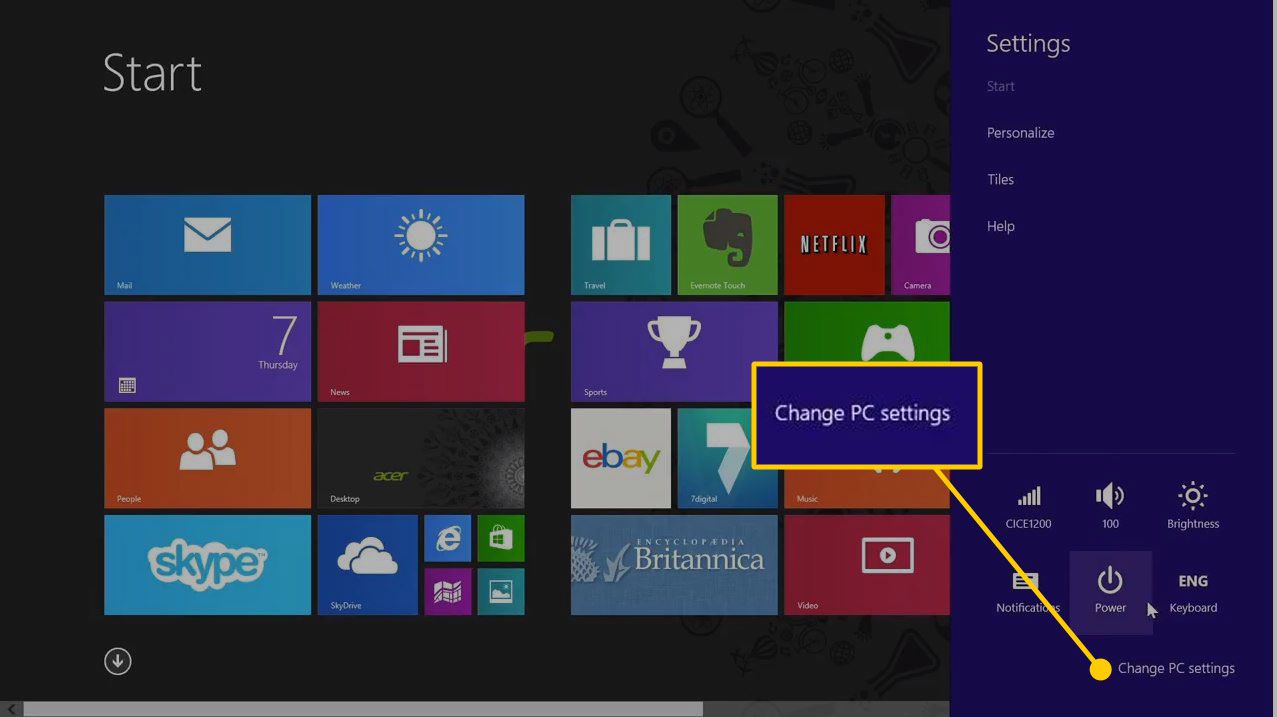
-
Wybierz Wyszukaj i aplikacje, A następnie wybierz Defaults w lewym okienku.
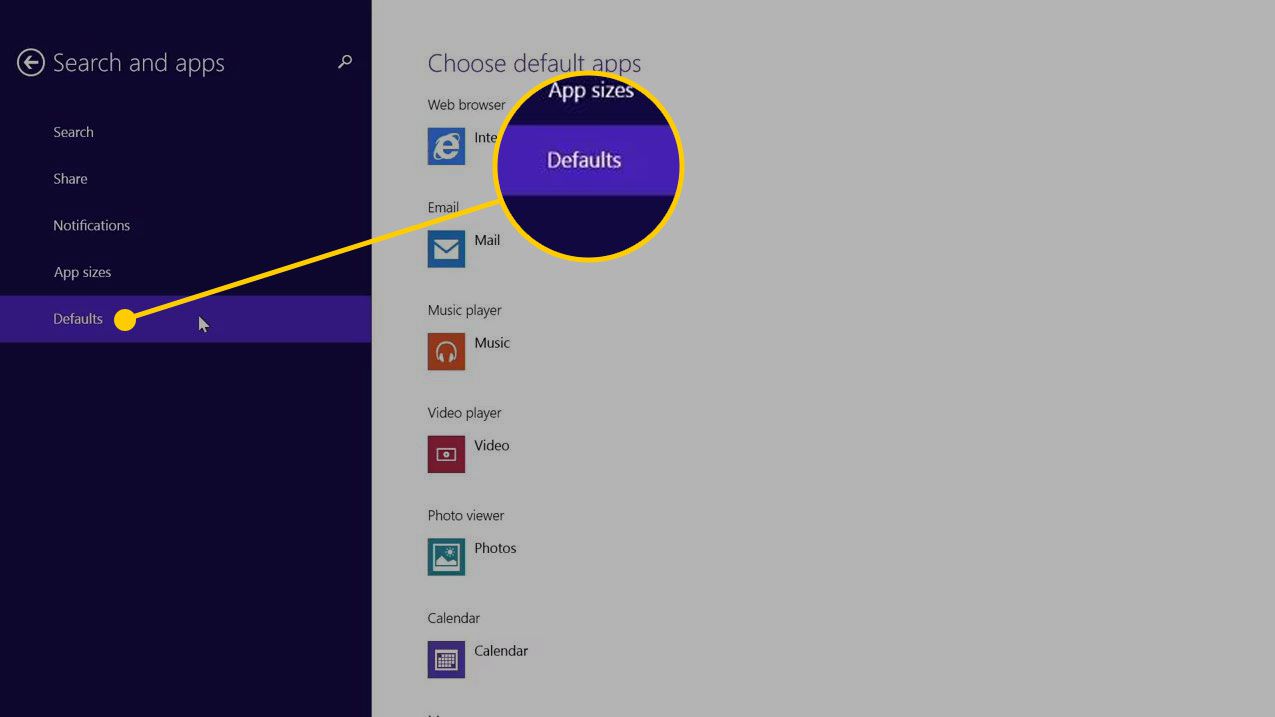
-
Wybierz Przeglądarka internetowa i wybierz przeglądarkę, której chcesz używać.
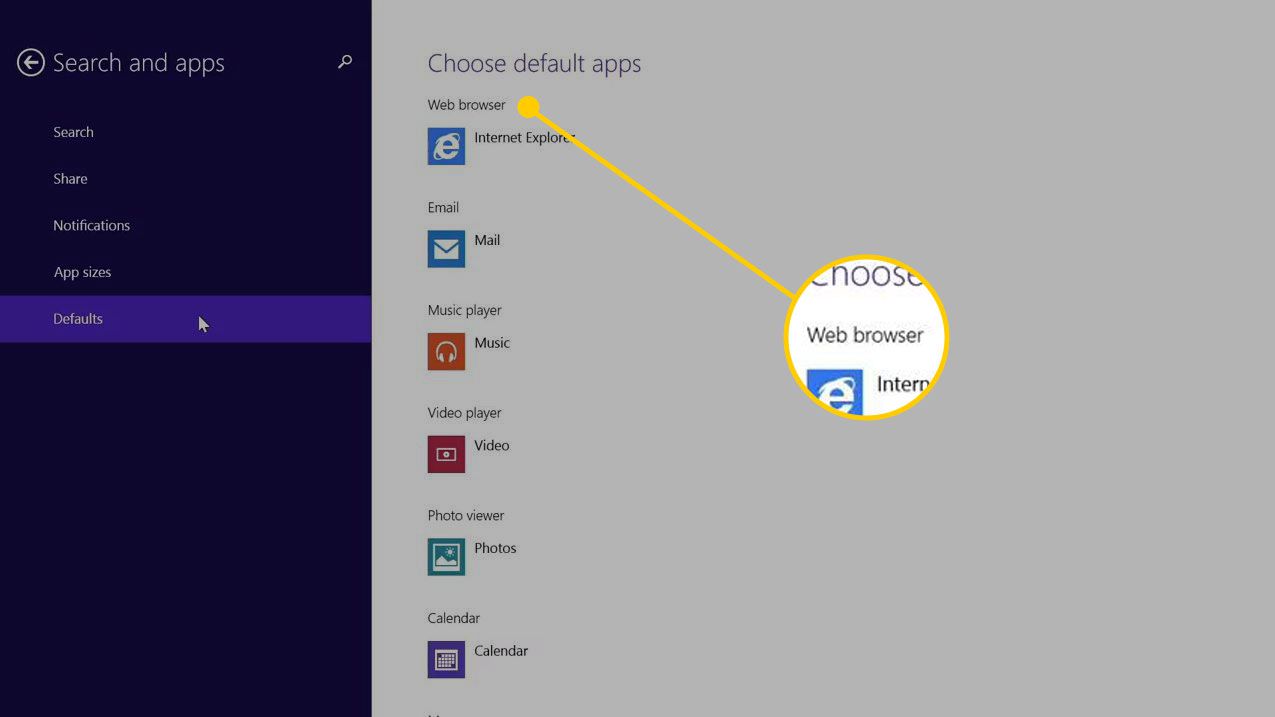
Napraw program Outlook, gdy łącza nie działają w wiadomości e-mail w systemie Windows 7
Przypisanie innej domyślnej przeglądarki internetowej w systemie Windows 7 może rozwiązać ten problem.
-
Wybierz Start I wybierz panel sterowania.
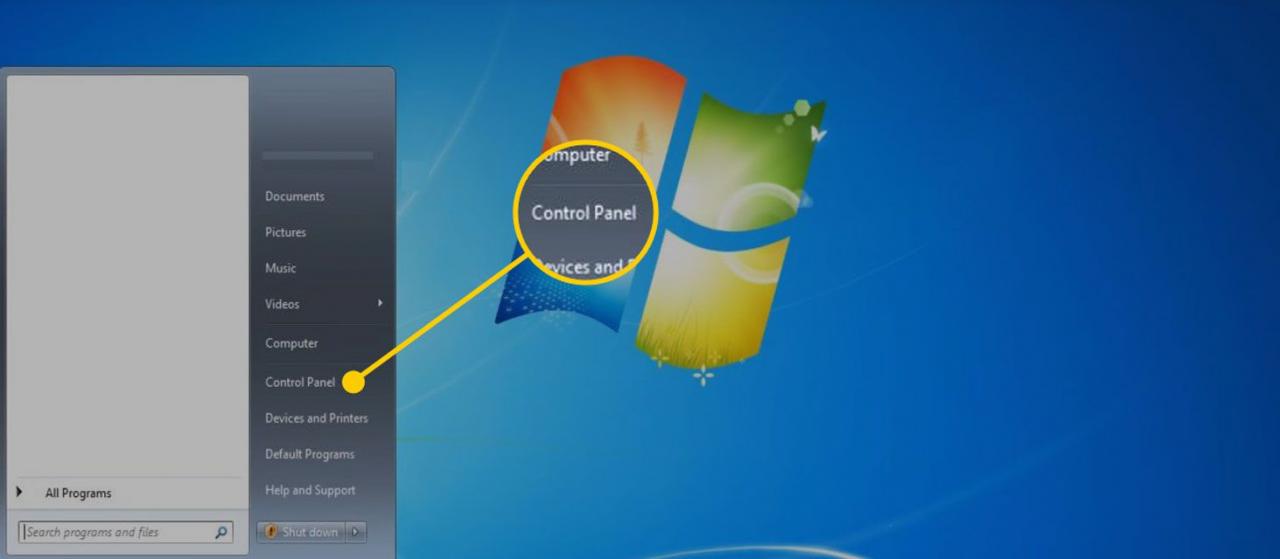
-
Wybierz programy.
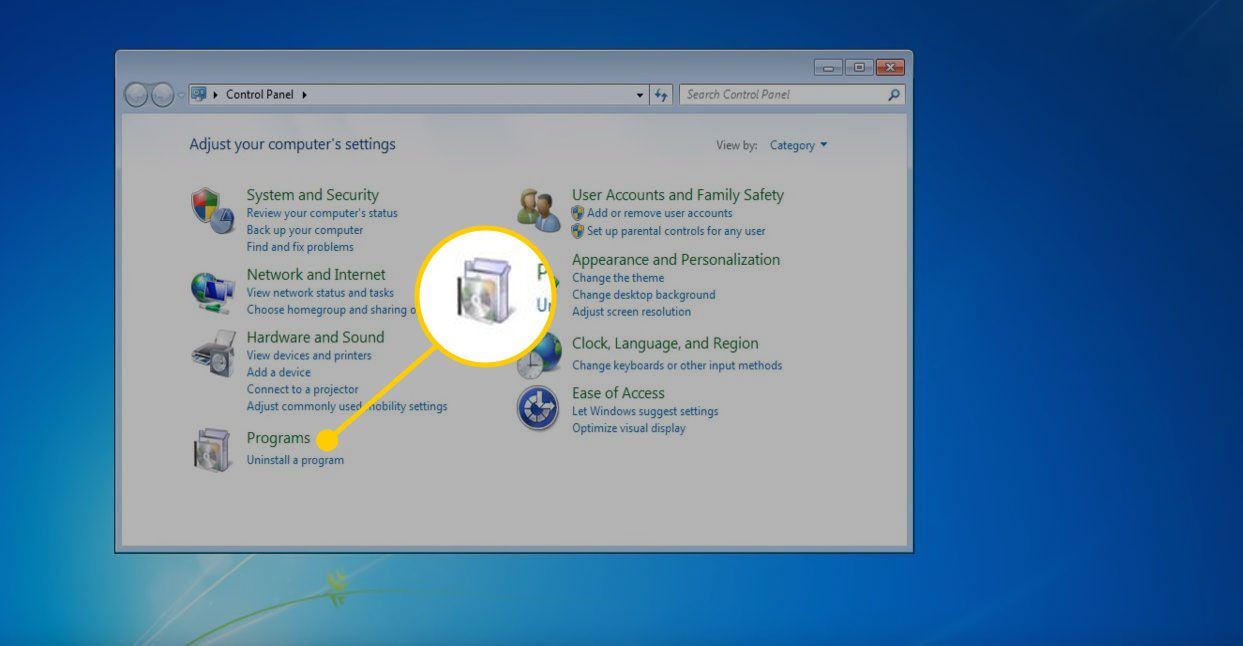
-
Wybierz Programy domyślne.
-
Wybierz Ustaw programy domyślne.
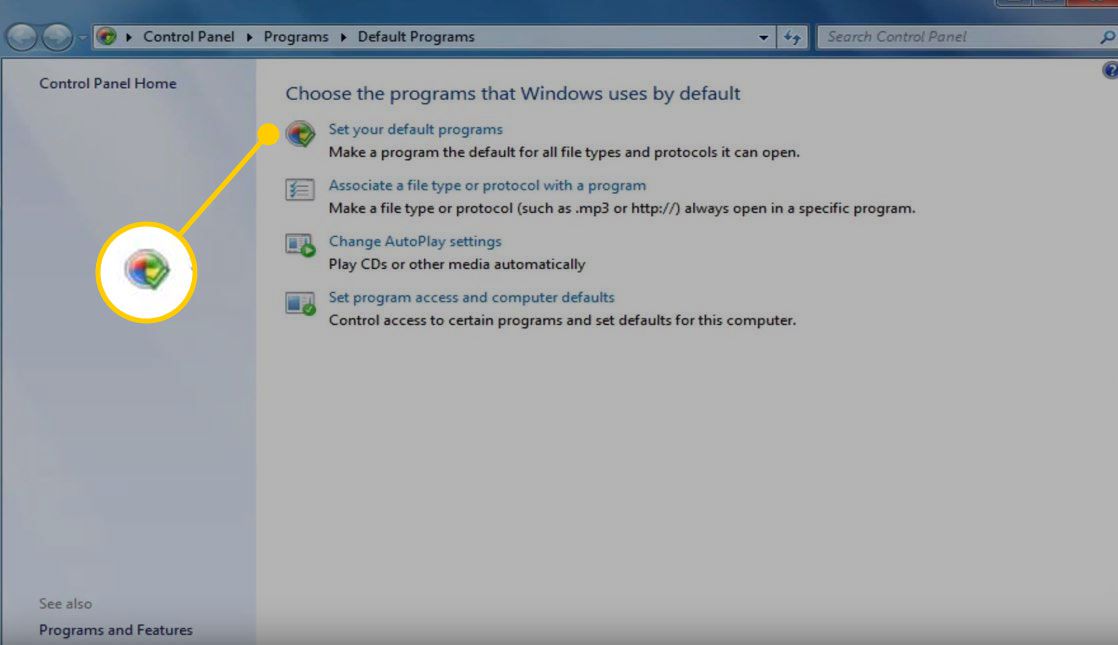
-
Wybierz przeglądarkę internetową, której chcesz użyć, a następnie wybierz OK.
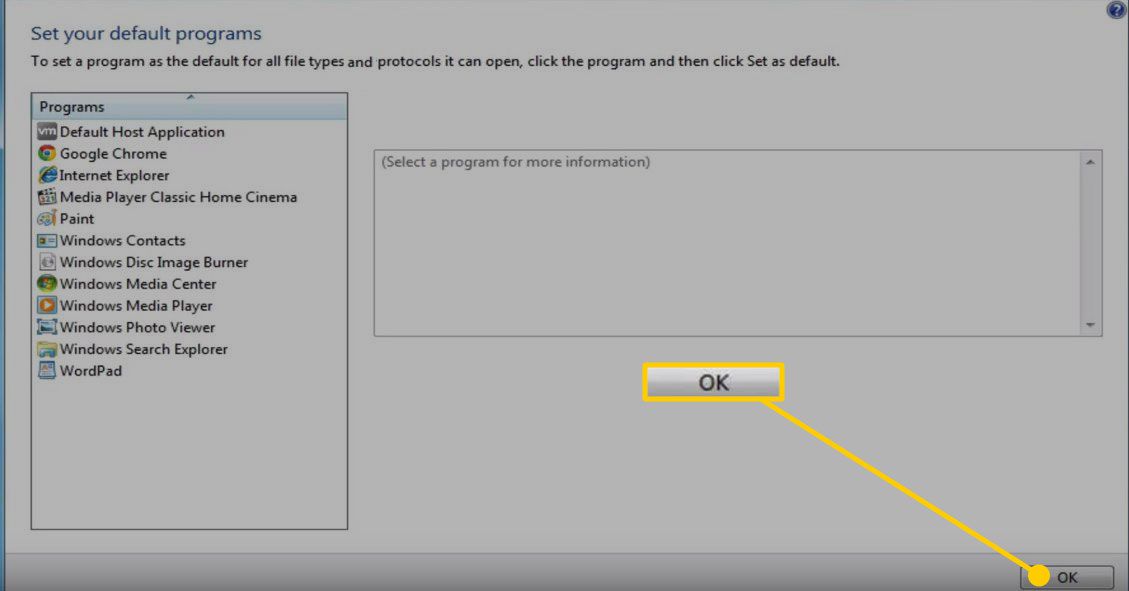
Zaktualizuj Outlooka
Jeśli nadal nie możesz otworzyć hiperłączy w programie Microsoft Outlook, sprawdź, czy są dostępne aktualizacje w programie Outlook.
-
Uruchom program Outlook.
-
Wybierz filet patka.
-
Wybierz Konto Office.

-
Wybierz Opcje aktualizacji.
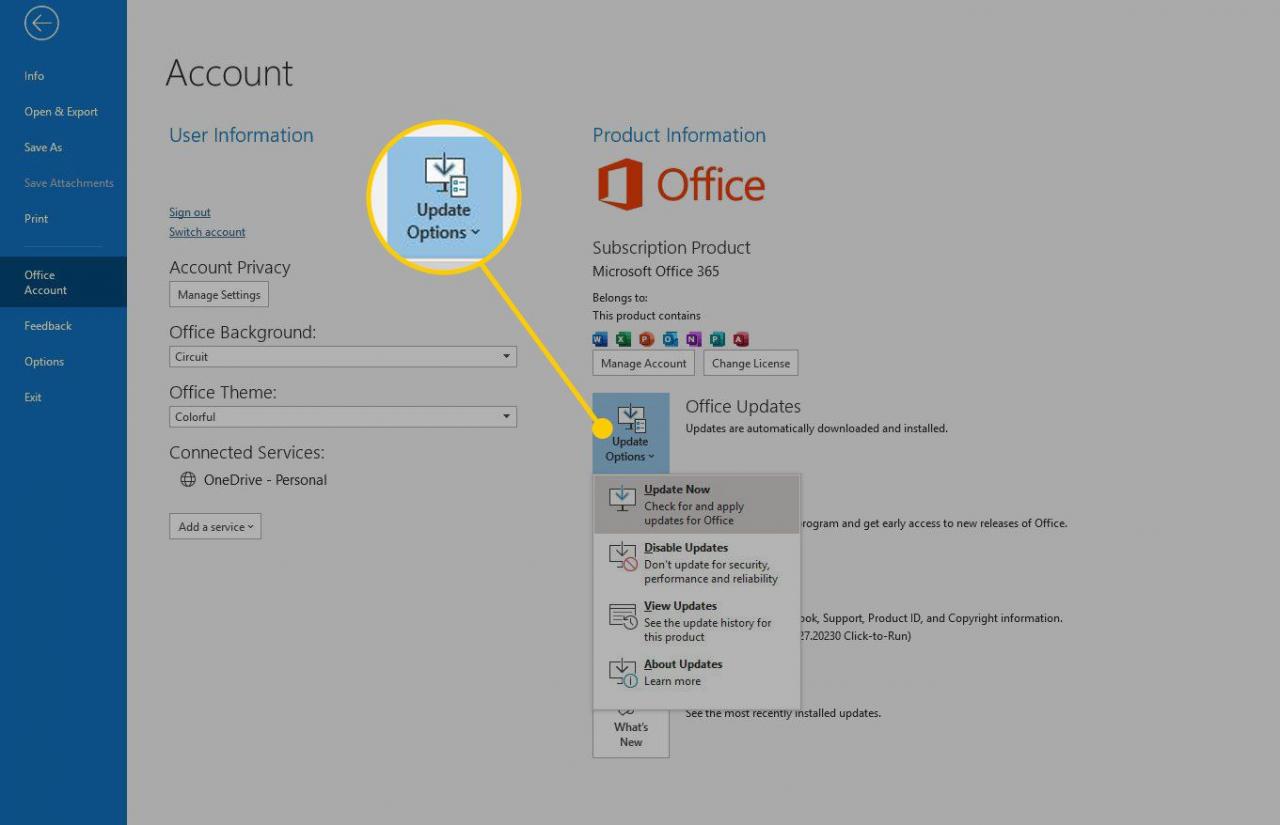
-
Kliknij Zaktualizuj teraz.
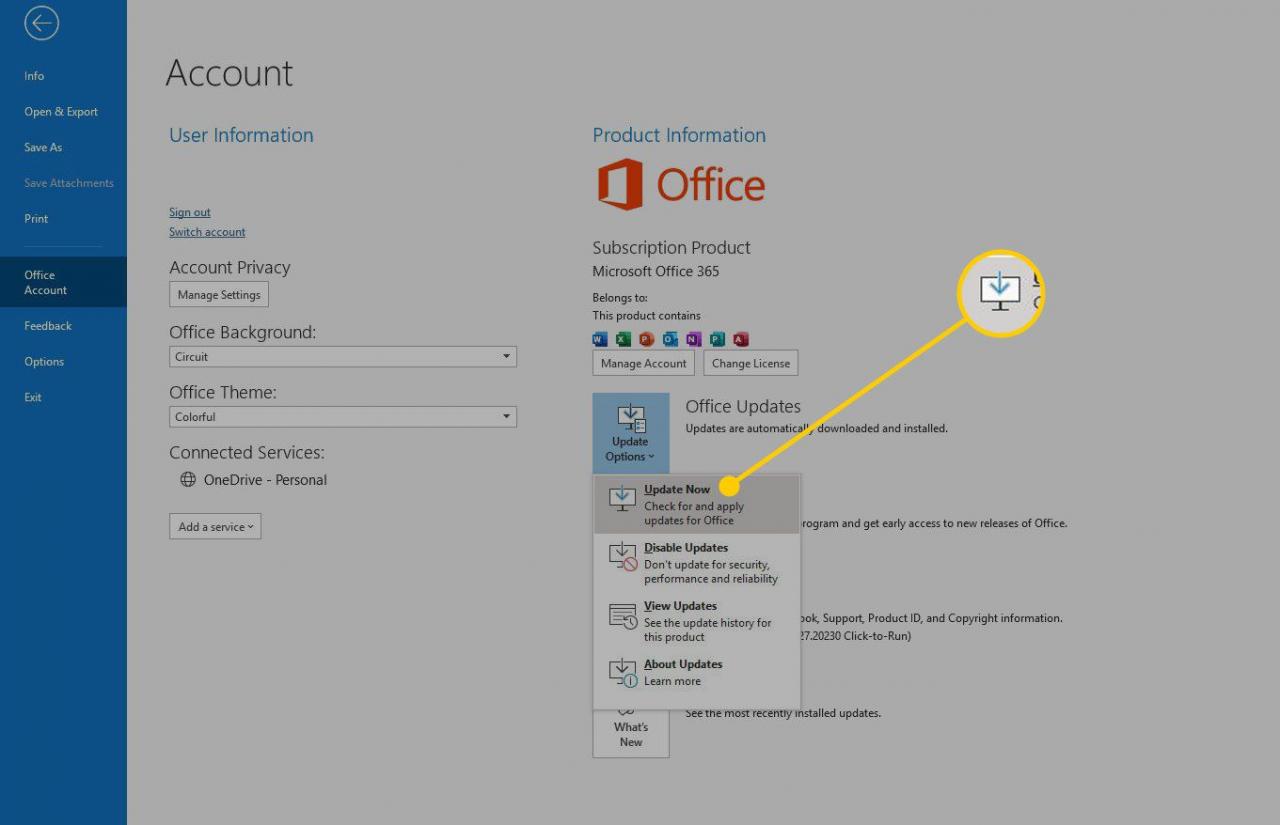
-
Outlook sprawdzi i zainstaluje dostępne aktualizacje, które mogą rozwiązać problem.
-
Jeśli program Outlook nadal nie może otworzyć hiperłączy, użyj wbudowanego narzędzia do naprawy, aby to naprawić.
